组网、nat配置
计 算 机 网 络
实 验 报 告
实验六 组网实验
通过构造不同的网络拓扑结构图并进行验证,理解分组转发、网络通信及路由选择的原理,理解交换机和路由器在子网划分中的不同作用。
二、实验原理(自己总结)
划分子网三个特点:
对外仍然表现为一个网络。一个拥有许多物理网络的单位,可将所属的物理网络划分为若干个子网(subnet)。划分子网纯属一个单位内部的事情。本单位以外的网络看不见这个网络是由多少个子网组成。
两级 IP 地址在本单位内部就变为三级 IP 地址:网络号、子网号和主机号。 划分子网的方法是从网络的主机号借用若干位作为子网号 subnet-id,当然主机号也就相应减少了同样的位数。
凡是从其他网络发送给本单位某个主机的 IP 数据报,仍然是根据 IP 数据报的目的网络号找到连接在本单位网络上的路由器。但此路由器在收到 IP 数据报后,再按目的网络号和子网号找到目的子网,把 IP 数据报交付目的主机。
PacketTracer,PC机,模拟不同网络段的通信。
- 借助交换机构造合理的网络拓扑结构,实现以下功能:
- 选择合理的网络设备,设计构造一个简单的网络,使得同一个网段的主机能够进行相互通信,验证不同网段的主机能否通信,设计拓扑图并进行验证。
- 利用子网掩码
选取一个网络段进行局域网的划分,让同一个局域网的进行相互通信,不同局域网的无法通信,在软件中利用实线将设备连接起来,点击pc机依次选择‘desktop’‘ip configuration’即可设置对应ip地址以及子网掩码。
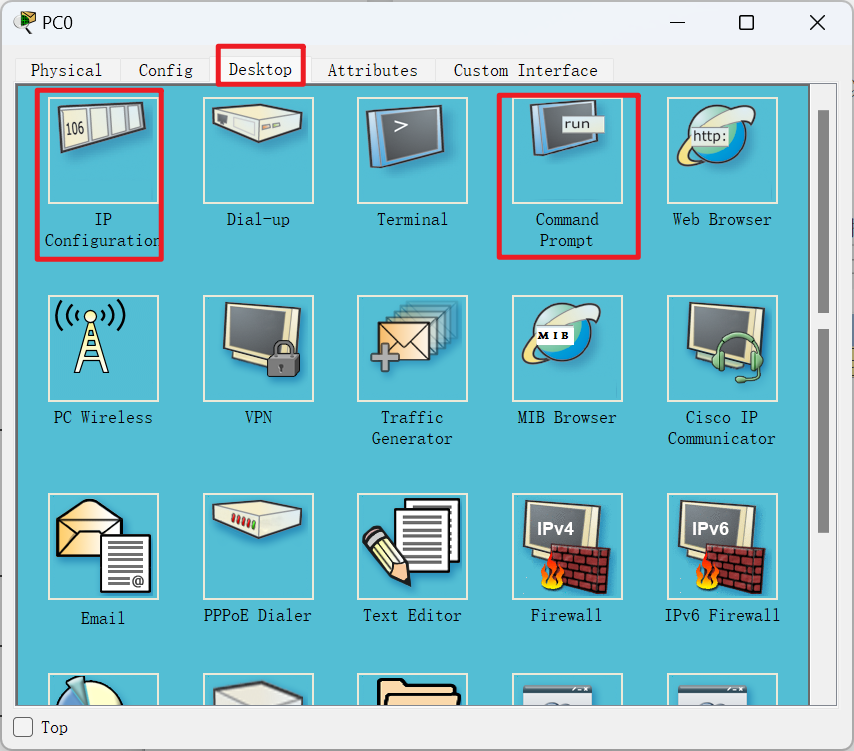
点击pc机子依次选择‘desktop’‘command prompt’可查看ping通情况。
如下图所示,PC0可跟PC1 ping通(同一网段),但跟PC2和PC3ping不通(不同网段)。
IP: 192.168.100.2 (0000 0010)
IP: 192.168.100.3 (0000 0011)
子网掩码: 255.255.255.248 (1111 1000)
网路号: 192.168.100.0 (0000 0000)
IP: 192.168.100.9 (0000 1001)
IP: 192.168.100.10 (0000 1010)
子网掩码: 255.255.255.248 (1111 1000)
网路号: 192.168.100.8 (0000 1000)
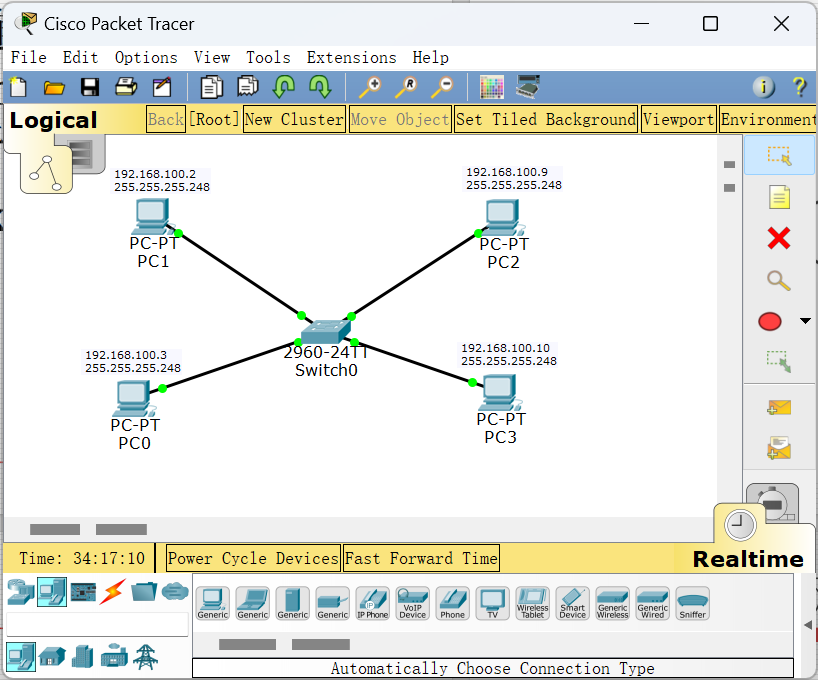
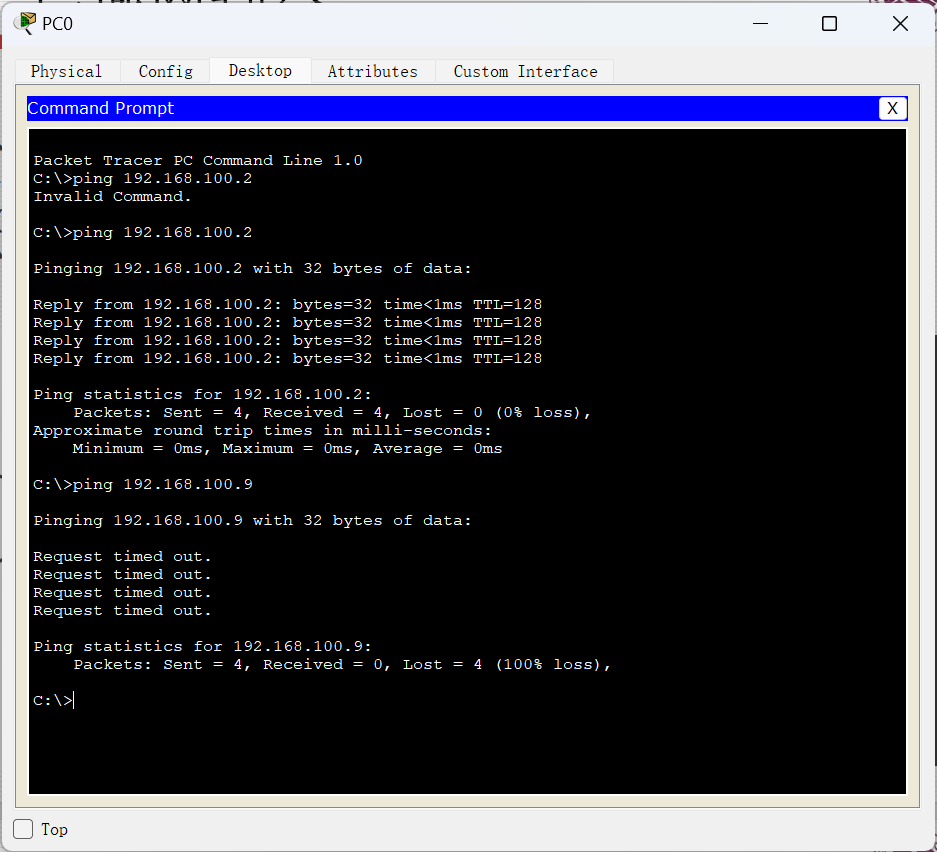
- 选择合理的网络设备,设计构造一个局域网,并划分不同的vlan, 验证同一vlan和不同vlan主机之间的通信情况。
- 利用VALN
单击交换机switch0,点击config找到SWITCHING下的VLAN database。如下图,添加两个vlan分别为序号2的v2和序号3的v1。设置不同接口对应的vlan,如示例中,0/1和0/2接口配置vlan2;0/3和0/4接口配置vlan3
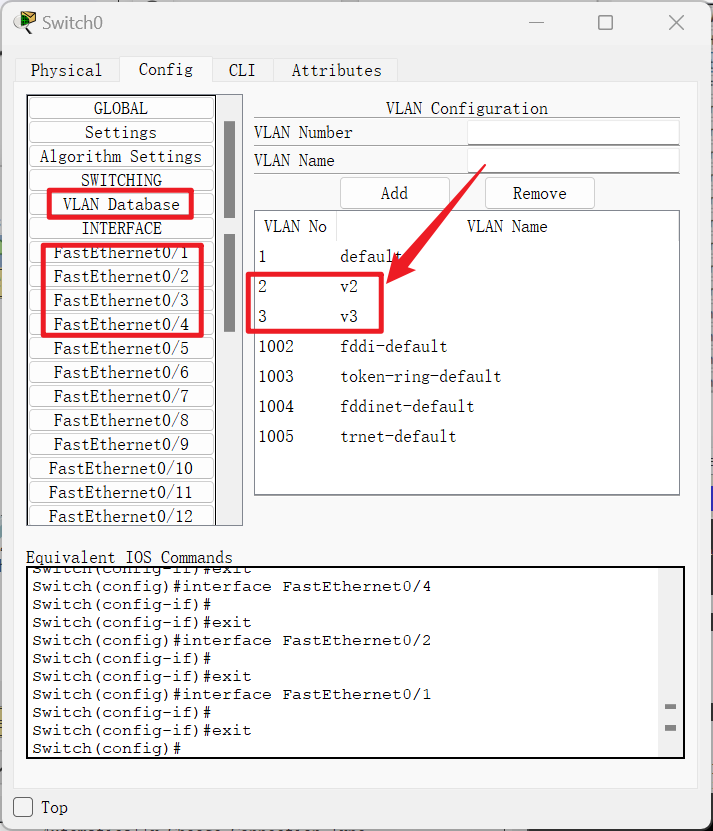
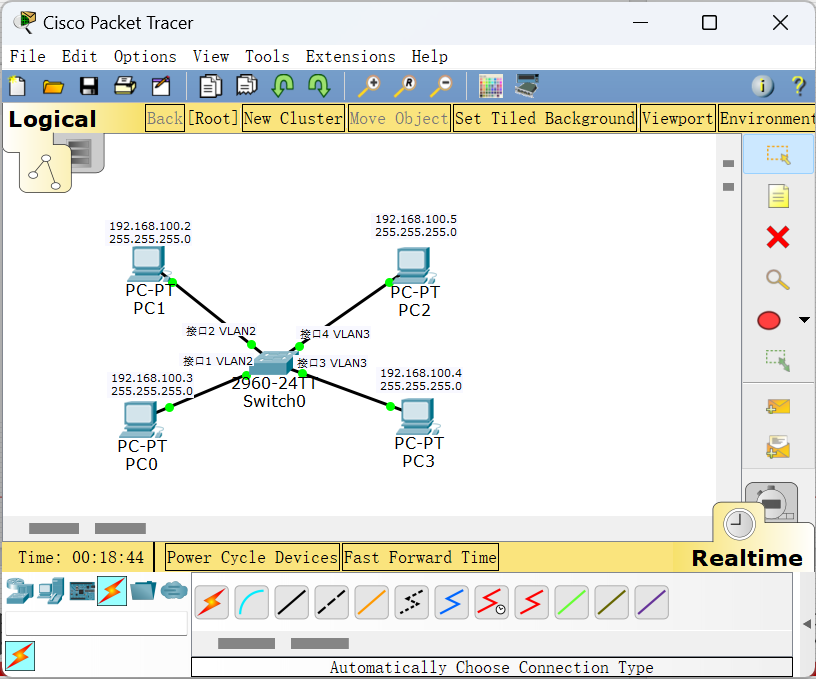
检查ping通情况,PC1可以跟PC0 ping通(同在vlan2),但是跟PC2 ping不通(一个在vlan2,一个在vlan3)
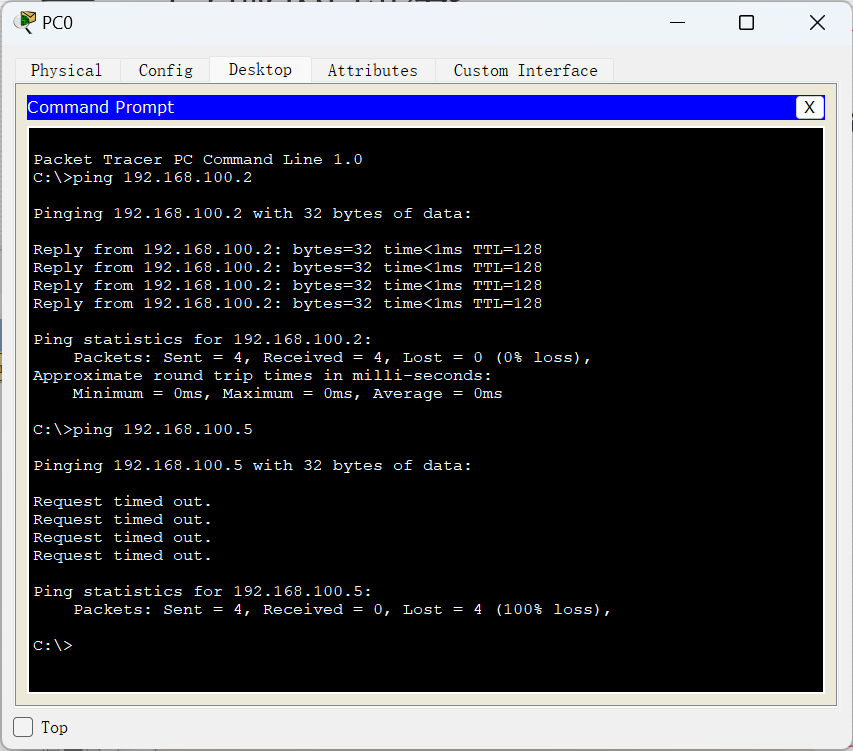
- 设计具有1个路由器的网络拓扑结构,实现两个或者多个不同网段的主机之间的通信。选取的网络段:192.168.100.5和192.168.200.5 PC0和PC1都连接在左侧的交换器,PC2和PC3都连接在右侧的交换器,两边由router路由器连接起来
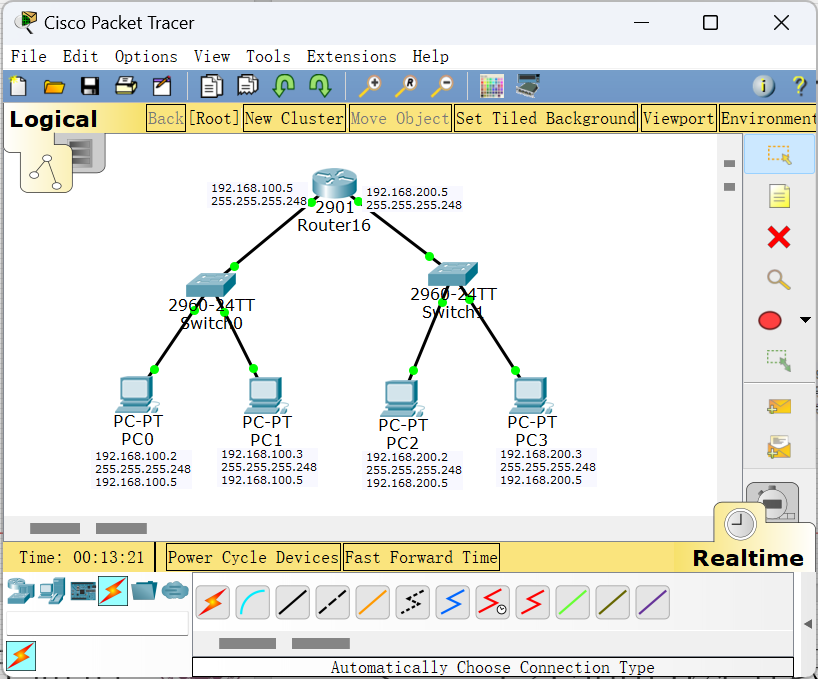
单击路由器,在Config里面找到FastEthernet,打开端口开关(Port Status),并且在下面填写网络段地址。两端指示灯都变为绿色后,说明连接成功
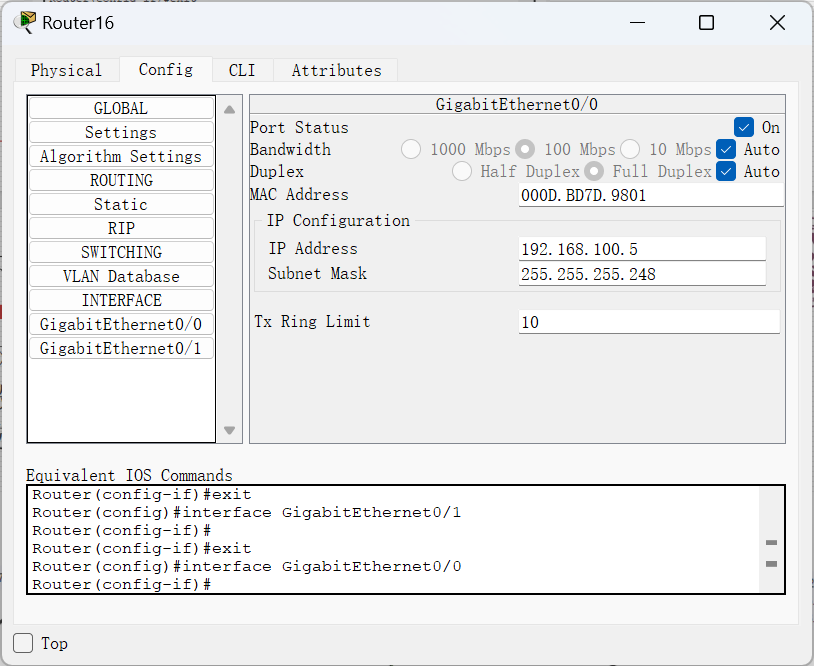
PC0 Ping PC3
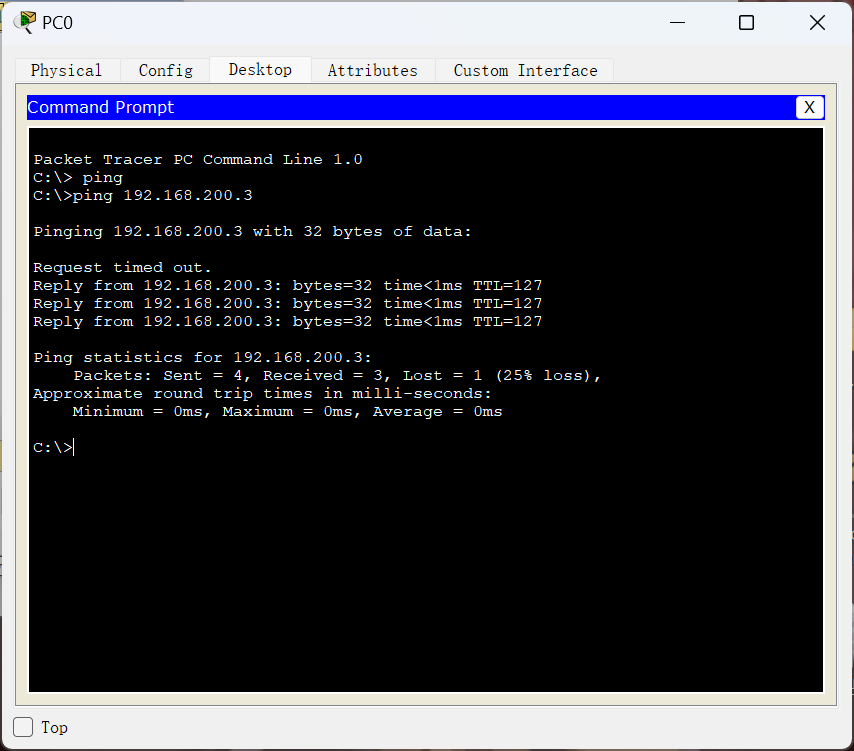
- 设计具有2个或多个路由器的网络拓扑结构,分别划分3个或多个不同网段,通过静态路由的设置,使得分别位于三个网段的主机之间实现通讯,设计拓扑图,并进行验证。、
三个不同的网络段的不同主机进行通信
选取三个网段:192.168.70.1;192.168.80.1;192.168.90.1,使三个网段的机子可以相互通信。如下图所示,连接设备并单机
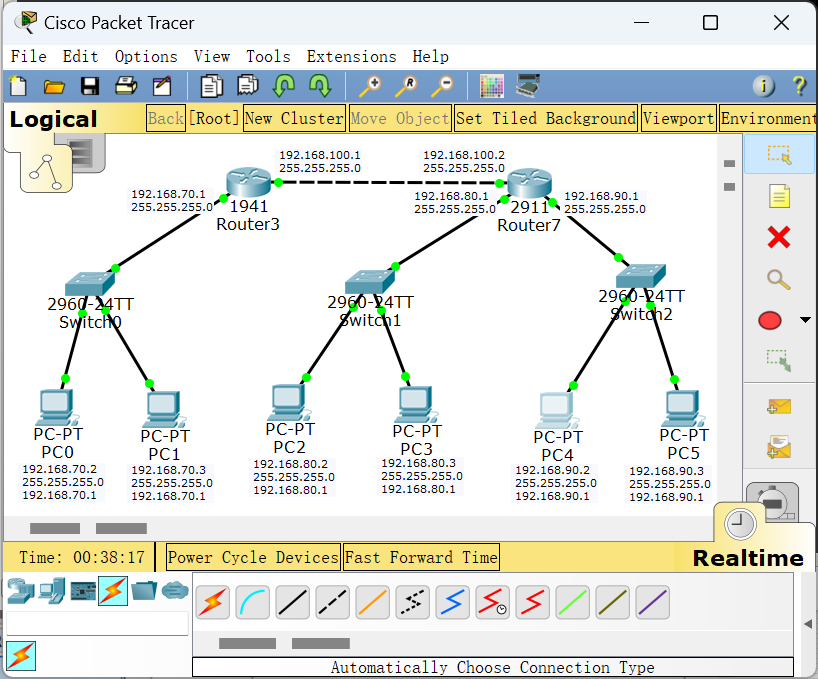
点击左侧路由器, 找到Config菜单,找到输入网关的地方,找到对应的接口,网关IP地址输入“192.168.70.1”,路由器层IP地址输入“192.168.100.1”,掩码均输入255.255.255.0
按图中地址同理输入另一个路由器。
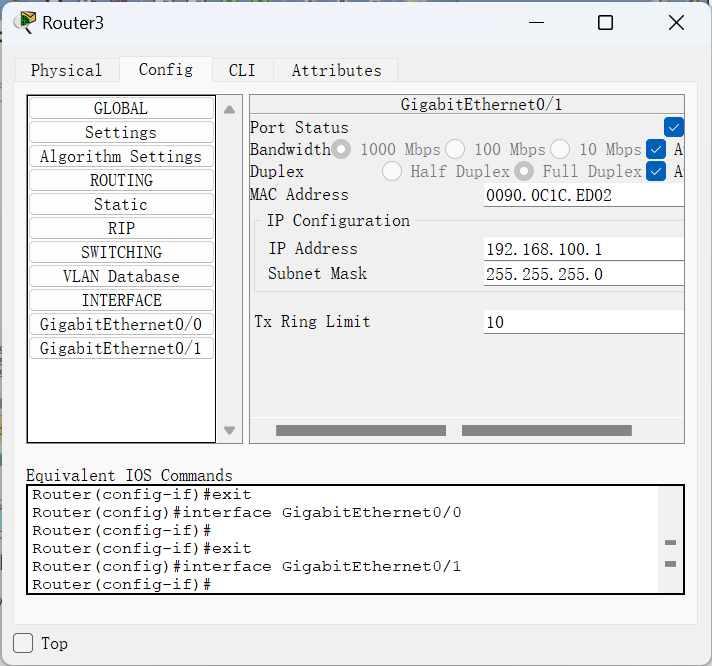
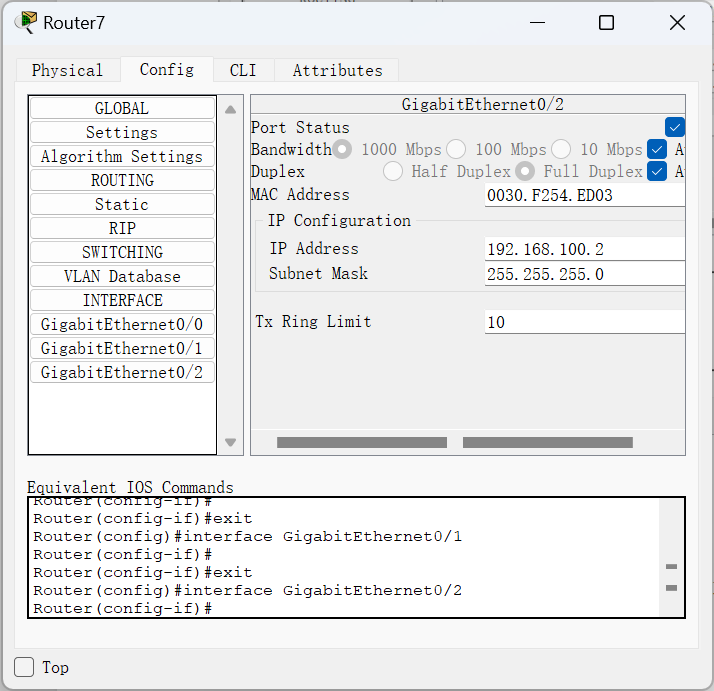
设置静态路由。单机路由器,点击config找到static,PC要访问192.168.80.1网段下的PC,则需要添加下一跳192.168.100.2。具体设置如下图,;另一个路由器同理。
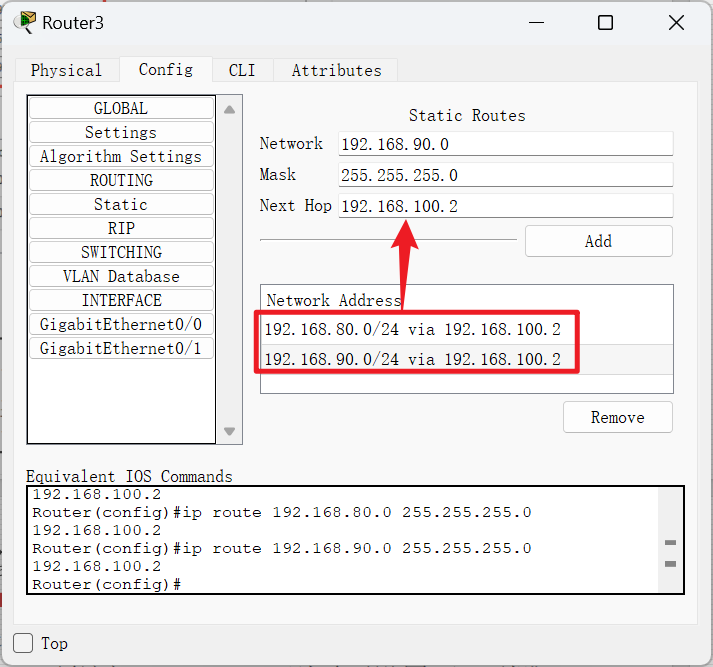
设置完成后几台PC可以随便ping
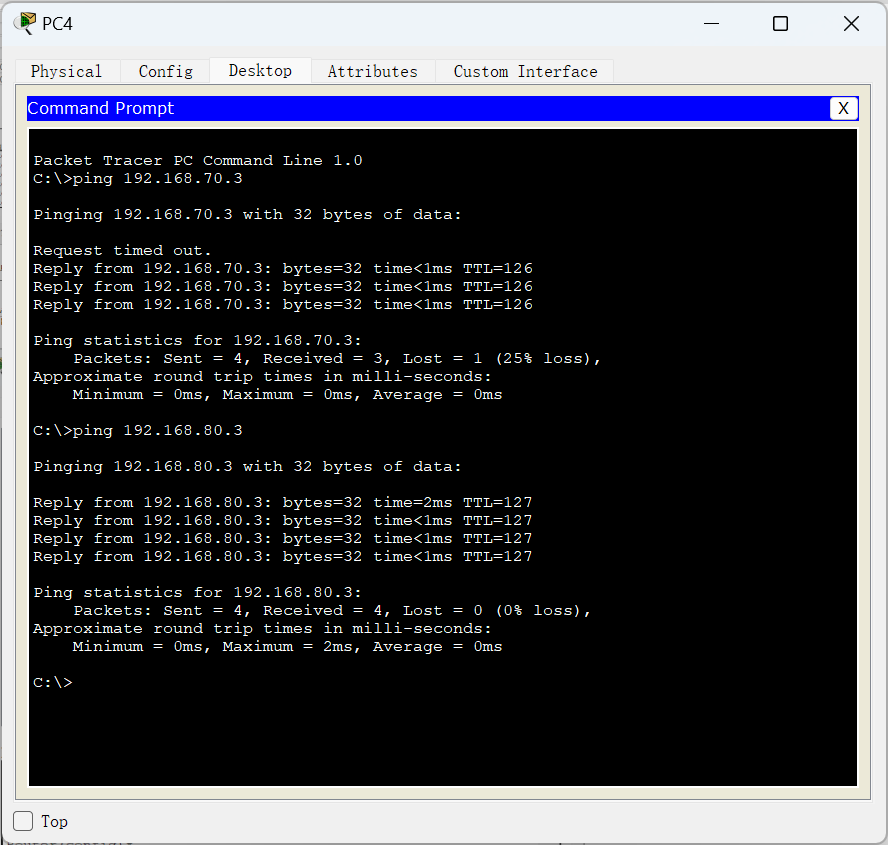
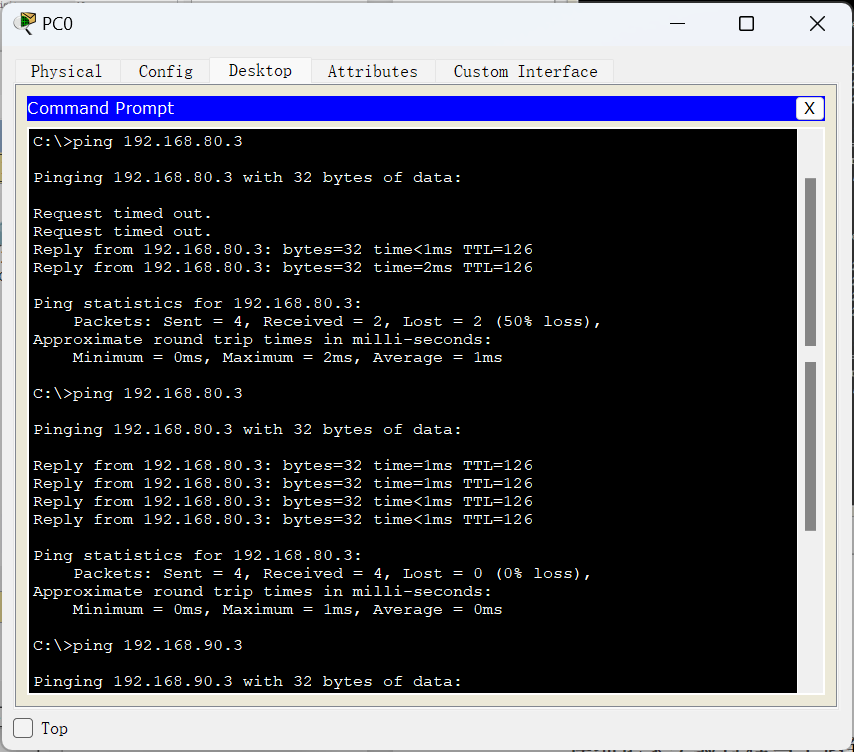
五、实验思考
经过这次实验,软件模拟了子网掩码的算法,了解了网关的作用。这次试验涉及IP 子网,以及子网的划分。在这个过程中,我明自了怎样计算各个子网的取值范围以及计算的方法。IP 地址可以分为A类、B类、C类、D类、E类。IP子网是由网络号和主机号组成的,在分配IP地址时,网络号必须是唯一的。
在第三个实验:多个路由器的网络拓扑结构中,路由器与路由器之间要用静态跳转来跨路由访问。
实验七 NAT配置实验
一、实验目的
通过本实验理解网络地址转换的原理和技术,掌握扩展NAT/NAPT设计、配置和测试。
二、实验原理
NAT是改变IP报文中源目地址的一种处理方式;让局域网用户访问外网资源,也可以设定内部的应用对外提供服务;NAT功能通常被集成到路由器,防火墙等设置中。
1.私有地址范围:
·A类:10.0.0.0——10.255.255.255
·B类:172.16.0.0——172.31.255.255
·C类:192.168.0.0——192.168.255.255
2.NAT类型
(1)静态NAT
静态nat
·内网中主机私有ip地址与一个公网IP地址相绑定;
·实现一对一转换;
·实际中很少使用,因为一个公网ip地址无法为内网多台主机提供服务。
基本网络地址转换(Basic NAT)
这一种也可称作NAT或“静态NAT”。它在技术上比较简单,仅支持地址转换,不支持端口映射。Basic NAT要求对每一个当前连接都要对应一个公网IP地址,因此要维护一个公网的地址池。宽带(broadband)路由器通常使用这种方式来允许一台指定的设备去管理所有的外部链接,甚至当路由器本身只有一个可用外部IP时也如此,这台路由器有时也被标记为主机。由于改变了IP源地址,在重新封装数据包时候必须重新计算校验和,网络层以上的只要涉及到IP地址的头部校验和都要重新计算。
(2)动态NAT
·动态nat基于地址池来实现私有地址和共有地址的转换
(3)NAPT
·网络地址端口转换NAPT允许多个内部内网地址映射到同一个公有地址的不同端口
·“内部网络ip+端口号”与“公网ip+端口号”一对一绑定
网络地址端口转换(NAPT)
这种方式支持端口的映射,并允许多台主机共享一个公网IP地址。
支持端口转换的NAT又可以分为两类:源地址转换和目的地址转换。前一种情形下发起连接的计算机的IP地址将会被重写,使得内网主机发出的数据包能够到达外网主机。后一种情况下被连接计算机的IP地址将被重写,使得外网主机发出的数据包能够到达内网主机。实际上,以上两种方式通常会一起被使用以支持双向通信。
三、实验环境、设备
Cisco Router 2620XM 3台
Catalyst Switch 2950-24 6台
Hub Hub-PT 1台
PC PC-PT 5台
Server Server-PT 4台
(本实验采用虚拟仿真设备)
四、实验内容
【实验拓扑和参数配置】
(一)首先按照下图1构建网络拓扑
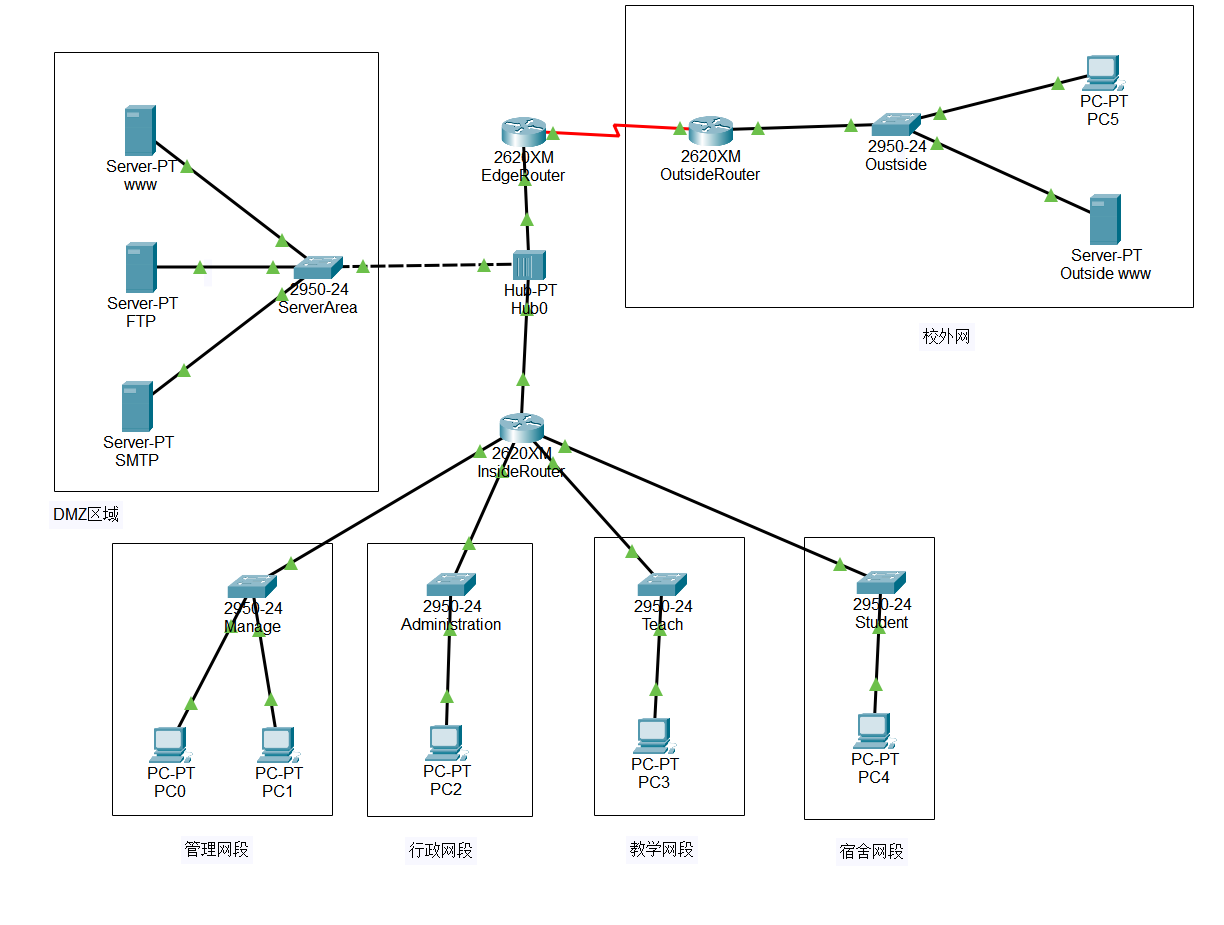
图1 实验拓扑
(二)配置参数
参照表1进行参数配置,具体步骤见下文。
表1 实验配置参数
路由器配置信息(子网掩码均为255.255.255.0) | ||||||||||
主机名 | 类型 | IP 地址 | RIP路由网络 | 时钟频率 | ||||||
InsideRouter | 2620XM | Fa0/0: 192.168.1.2 Eth1/0: 192.168.2.1 Eth1/1: 192.168.3.1 Eth1/2: 192.168.4.1 Eth1/3: 192.168.5.1 | 192.168.1.0 192.168.2.0 192.168.3.0 192.168.4.0 192.168.5.0 | |||||||
EdgeRouter | 2620XM | Fa0/0: 192.168.1.1 Ser0/0: 218.58.59.91 | 192.168.1.0 218.58.59.0 | |||||||
OutsideRouter | 2620XM | Fa0/0: 218.58.100.1 Ser0/0: 218.58.59.90 | 218.58.59.0 218.58.100.0 | 9600 | ||||||
PC和Server配置信息(子网掩码均为255.255.255.0) | ||||||||||
主机名 | IP 地址 | 默认网关 | 所属网段 | |||||||
PC0 | 192.168.2.2 | 192.168.2.1 | 192.168.2.0 | |||||||
PC1 | 192.168.2.3 | 192.168.2.1 | 192.168.2.0 | |||||||
PC2 | 192.168.3.2 | 192.168.3.1 | 192.168.3.0 | |||||||
PC3 | 192.168.4.2 | 192.168.4.1 | 192.168.4.0 | |||||||
PC4 | 192.168.5.2 | 192.168.5.1 | 192.168.5.0 | |||||||
PC5 | 218.58.100.2 | 218.58.100.1 | 218.58.100.0 | |||||||
WWW | 192.168.1.3 | 192.168.1.1 | 192.168.1.0 | |||||||
FTP | 192.168.1.4 | 192.168.1.1 | 192.168.1.0 | |||||||
SMTP | 192.168.1.5 | 192.168.1.1 | 192.168.1.0 | |||||||
Outside WWW | 218.58.100.3 | 218.58.100.1 | 218.58.100.0 | |||||||
交换机和Hub配置信息 | ||||||||||
主机名 | 类型 | 所属网段 | 备注 | |||||||
Manage | 2950-24 | 192.168.2.0 | 所属校园网管理网段 | |||||||
Administration | 2950-24 | 192.168.3.0 | 所属校园网行政网段 | |||||||
Teach | 2950-24 | 192.168.4.0 | 所属校园网教学网段 | |||||||
Student | 2950-24 | 192.168.5.0 | 所属校园网宿舍网段 | |||||||
Server Area | 2950-24 | 192.168.1.0 | DMZ区 | |||||||
Outside | 2950-24 | 218.58.100.0 | 所属校外网 | |||||||
Hub 0 | Hub-PT | Hub-PT | ||||||||
【实验步骤】
- 静态NAT的配置
1、Router(config)#ip nat inside source static local-ip global –ip
参数说明:
local-ip:内部本地地址。被转换的地址。
global-ip:内部全球地址。用来转换内部本地地址的地址。
2、指定内外部接口,命令格式如下:
Router(config)#interface type slot#/port#
Router(config-if)#ip nat inside
Router(config)#interface type slot#/port#
Router(config-if)#ip nat outside
- 动态NAT的配置
1、定义一个可以根据需要进行分配的全球地址池。
Router(config)#ip nat pool name start-ip end-ip {netmask netmask| prefix-length prefix-lengh}
参数说明:
name:地址池名称。
start-ip:地址池中地址范围的起始IP地址。
end-ip:地址池中地址范围的结束IP地址。
netmask:网络掩码。
prefix-lengh:网络掩码中有多少位是1,规定地址池所属的网络的网络掩码。
2、定义一个标准访问控制列表。
Router(config )#access-list access-list-number permit source [source-wildcard]
3、建立动态地址转换,它引用2中定义的访问控制列表。
Router(config)#ip nat inside source list { access-list-number |name} pool name
4、指定内外部接口,命令格式如下:
Router(config)#interface type number
Router(config-if)#ip nat inside
Router(config)#interface type number
Router(config-if)#ip nat outside
- NAPT的配置
1、Router(config)#ip nat inside source static local-ip global –ip overload
2、指定内外部接口,命令格式如下:
Router(config)#interface type number
Router(config-if)#ip nat inside
Router(config)#interface type number
Router(config-if)#ip nat outside
- 准备工作
按照图中所示,建立网络拓扑结构图,并按照表中指定端口进行设备连接。
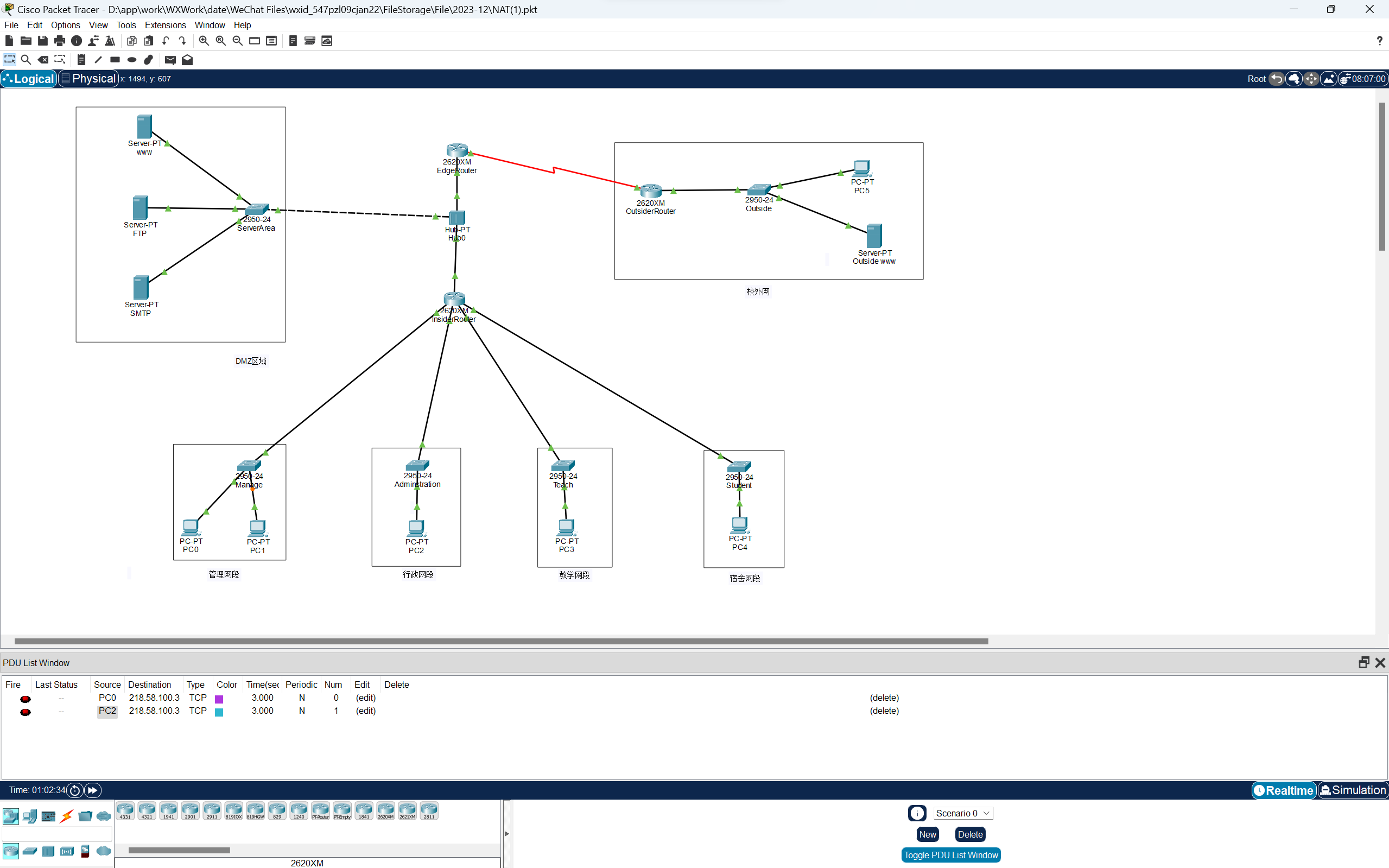
- 配置路由器IP
首先配置EdgeRouter的各接口IP地址,同理配置OutsideRouter、InsideRouter的IP地址。
EdgeRouter(config)#interface ser0/0
EdgeRouter(config-if)#ip address 218.58.59.91 255.255.255.0
EdgeRouter(config-if)#no shutdown
EdgeRouter(config-if)#exit
EdgeRouter(config)#interface f0/0
EdgeRouter(config-if)#ip address 192.168.1.1 255.255.255.0
EdgeRouter(config-if)#no shutdown
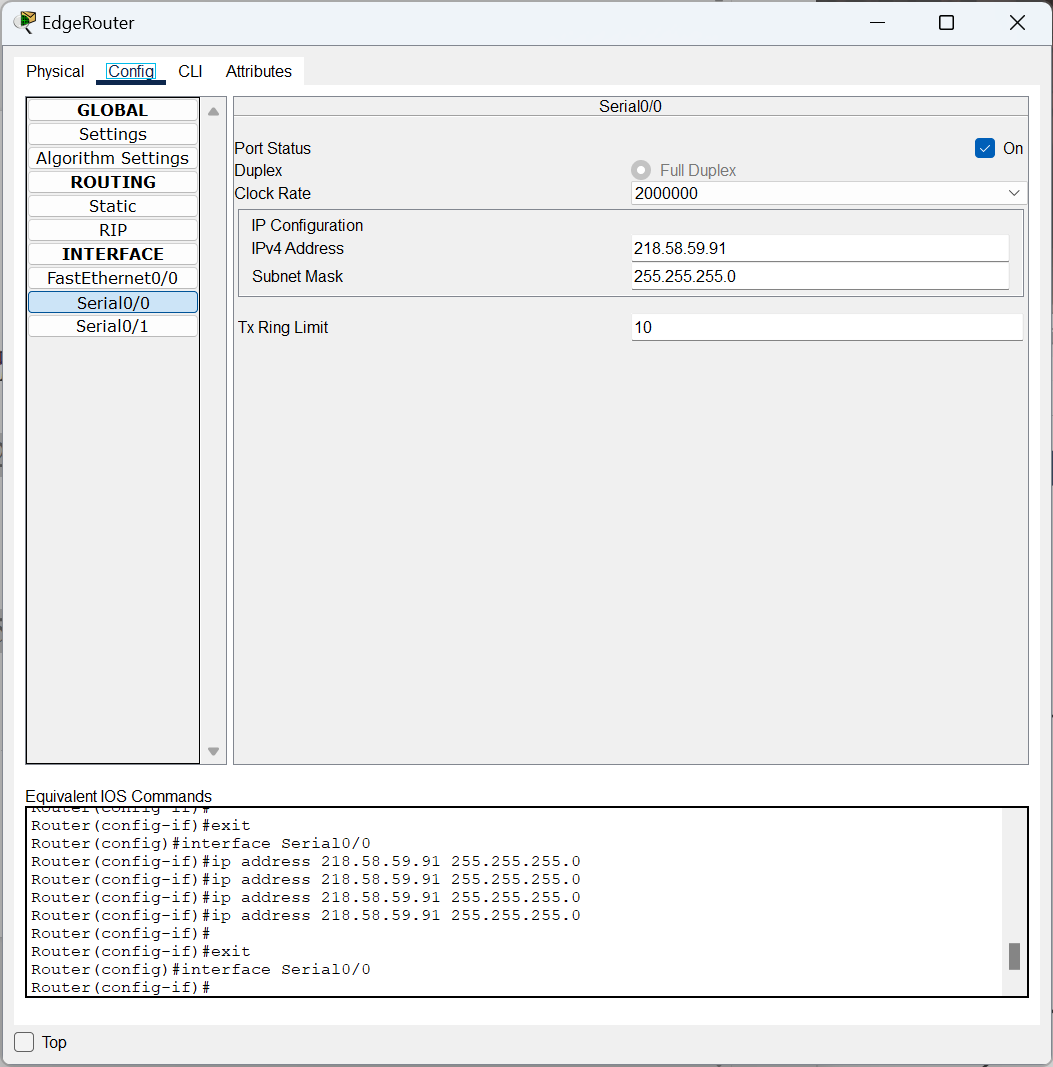
- 配置RIP
配置InsideRouter路由器的RIP路由网络,打开路由器操控界面-Config-RIP添加。同理配置OutsideRouter、EdgeRouter的RIP。
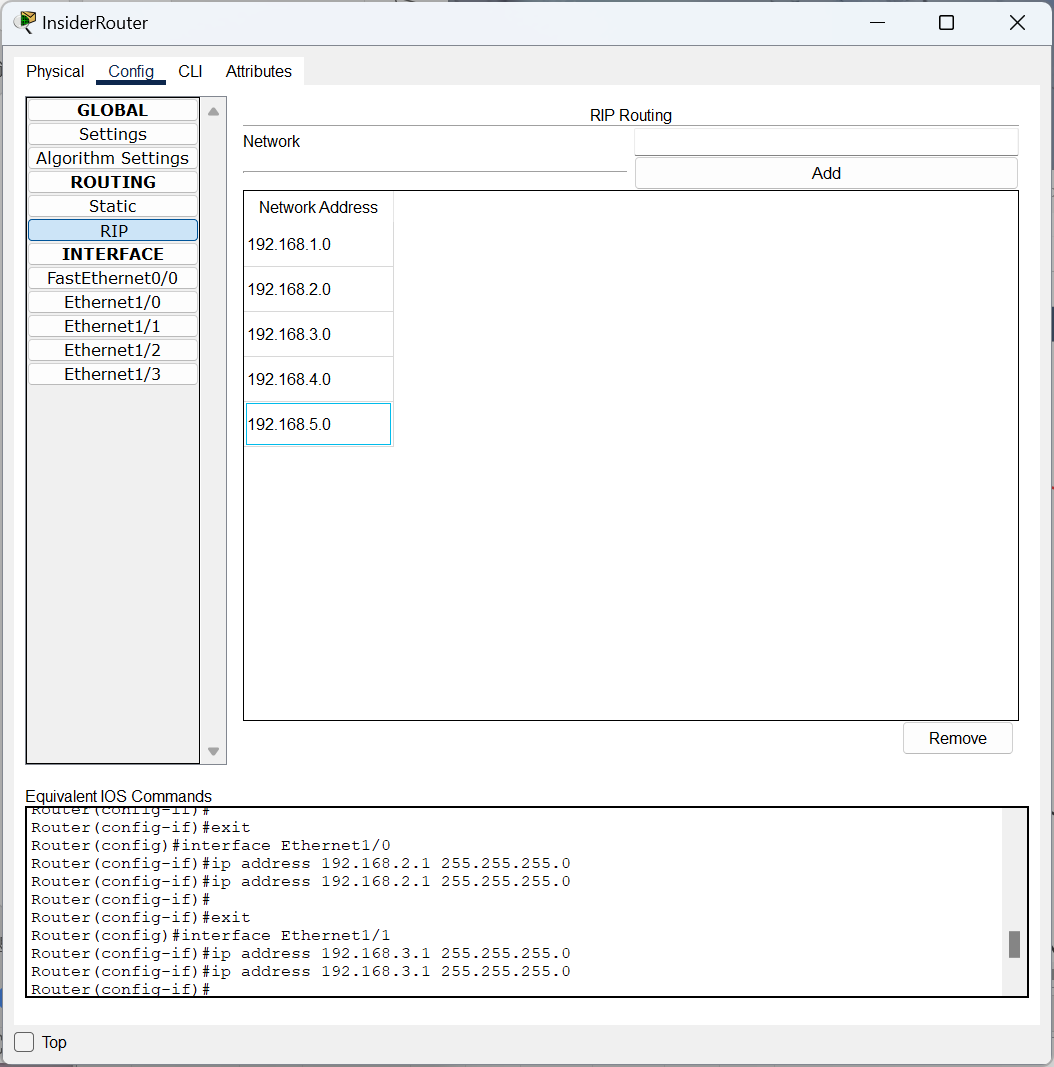
- 配置主机IP,其余同理
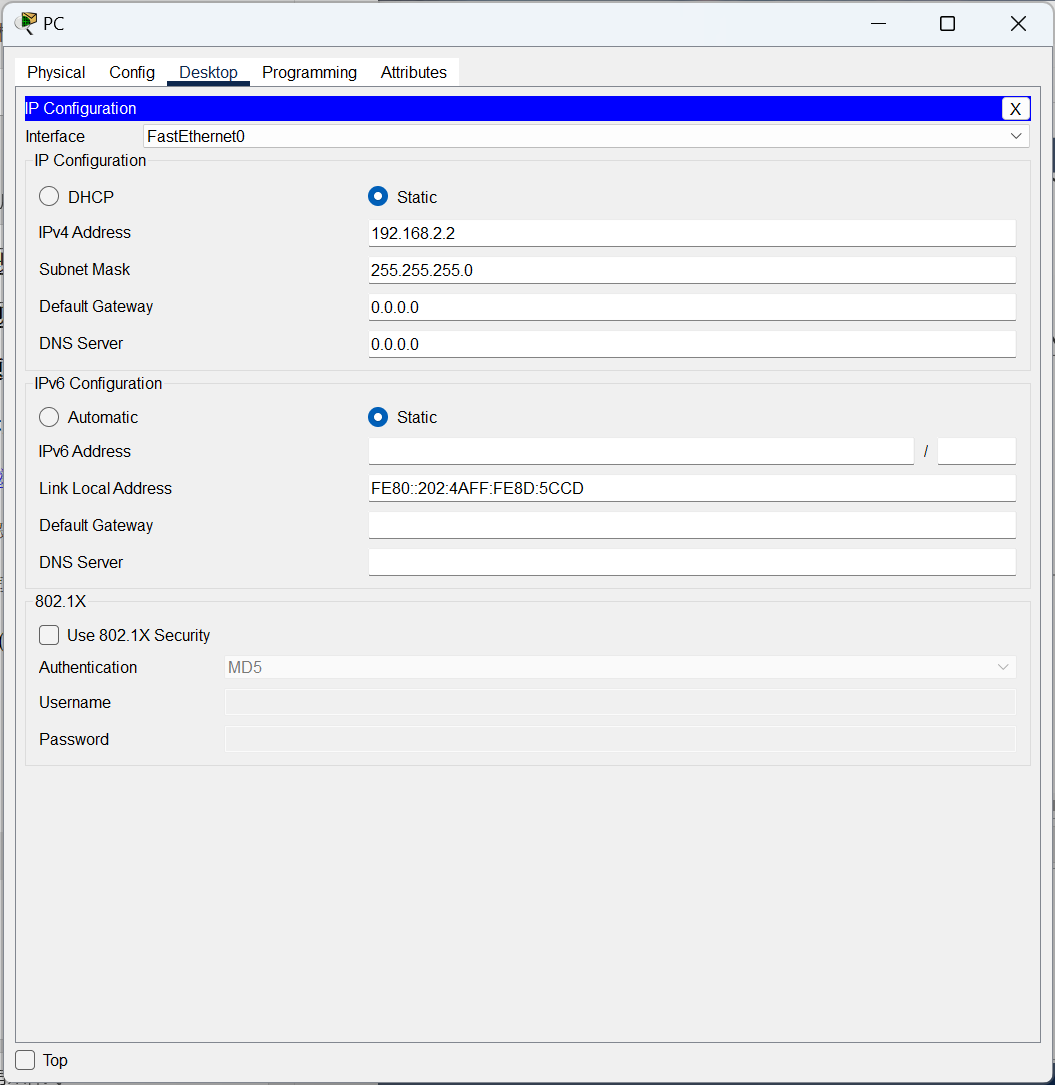
- 配置时钟频率
打开OutsideRouter路由器控制界面-Config-Serial0/0,将Clock Rate修改为9600。
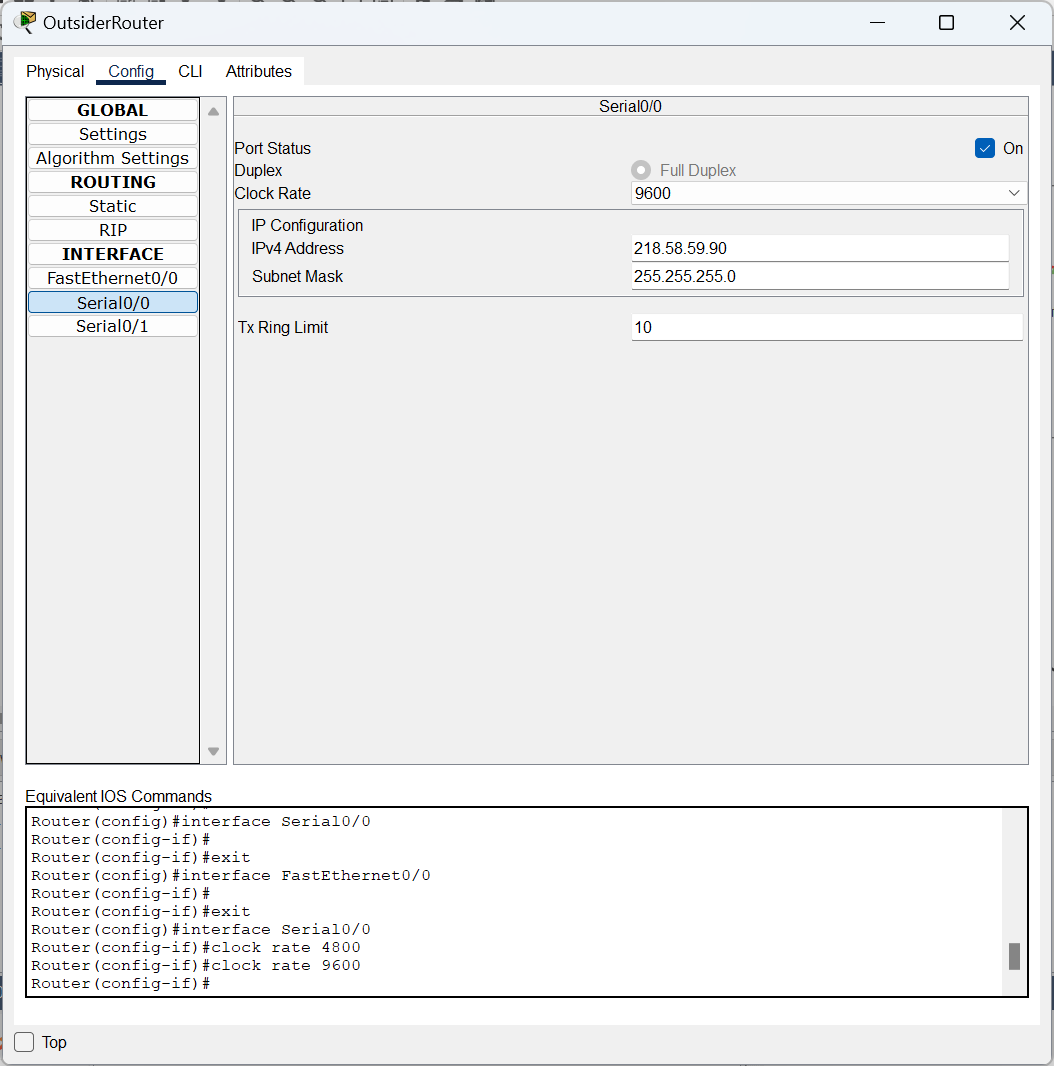
- 配置服务器IP地址
打开Server-PT www操控界面-desktop-IP configuration。同理配置FTP、SMTP、Outside www的IP地址
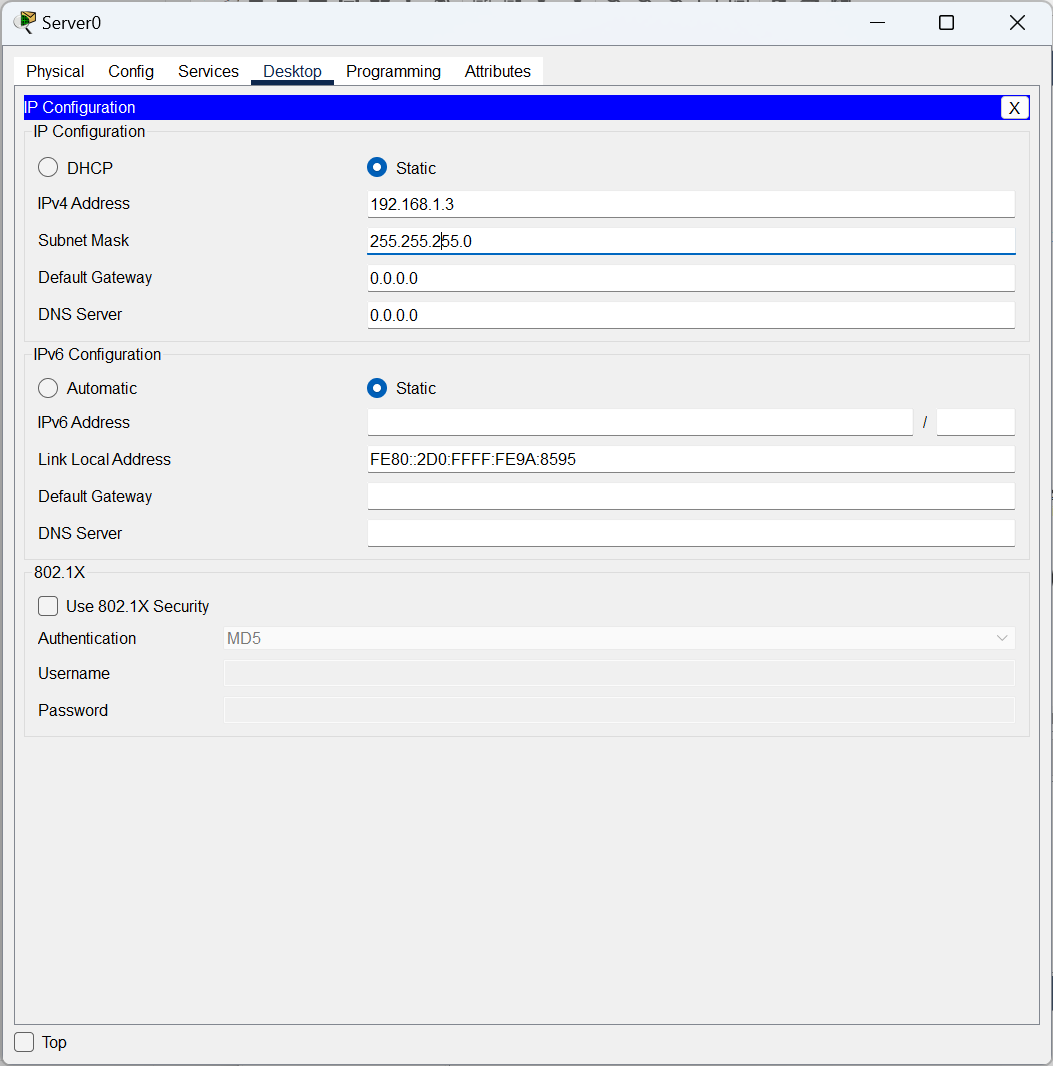
- 配置静态网络地址转换并完成相应的测试。(注明每行配置命令的作用)
将192.168.1.3 静态NAT到218.58.59.93。
- 步骤1
- 步骤1.1
我们首先将192.168.1.3 静态转换到218.58.59.93,配置过程如下:
EdgeRouter#config t
EdgeRouter(config)#ip nat inside source static 192.168.1.3 218.58.59.93
EdgeRouter(config)#interface fa0/0
EdgeRouter(config-if)#ip nat inside
EdgeRouter(config-if)#interface s0/0
EdgeRouter(config-if)#ip nat outside
EdgeRouter(config-if)#end
- 步骤1.2
我们来查看一下刚才的配置。
EdgeRouter#show ip nat translations
Pro Inside global Inside local Outside local Outside global
--- 218.58.59.93 192.168.1.3 --- ---
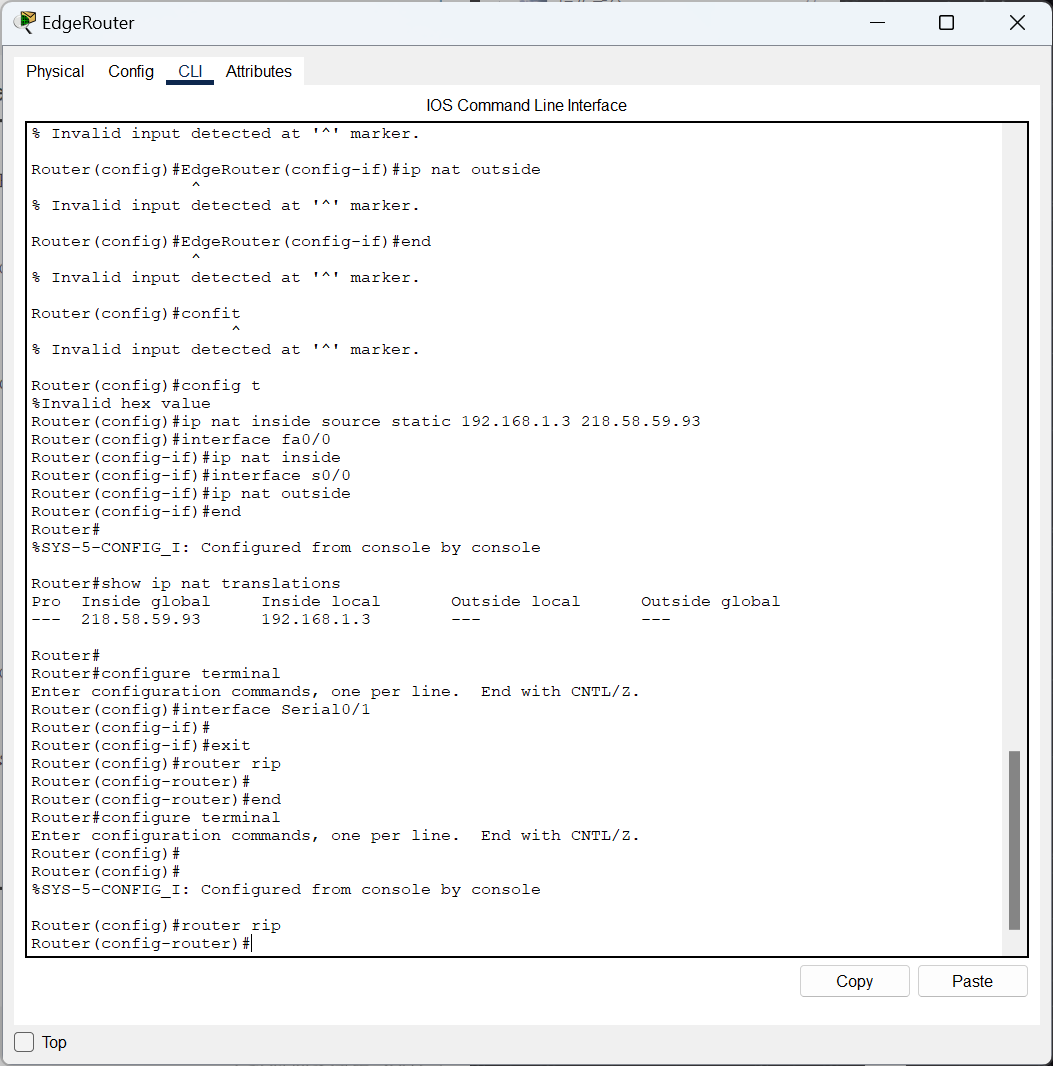 以上显示信息说明配置已建立。
以上显示信息说明配置已建立。
接下来我们进行测试,添加一个由PC5到218.58.59.93的Complex PDU格式如图所示:
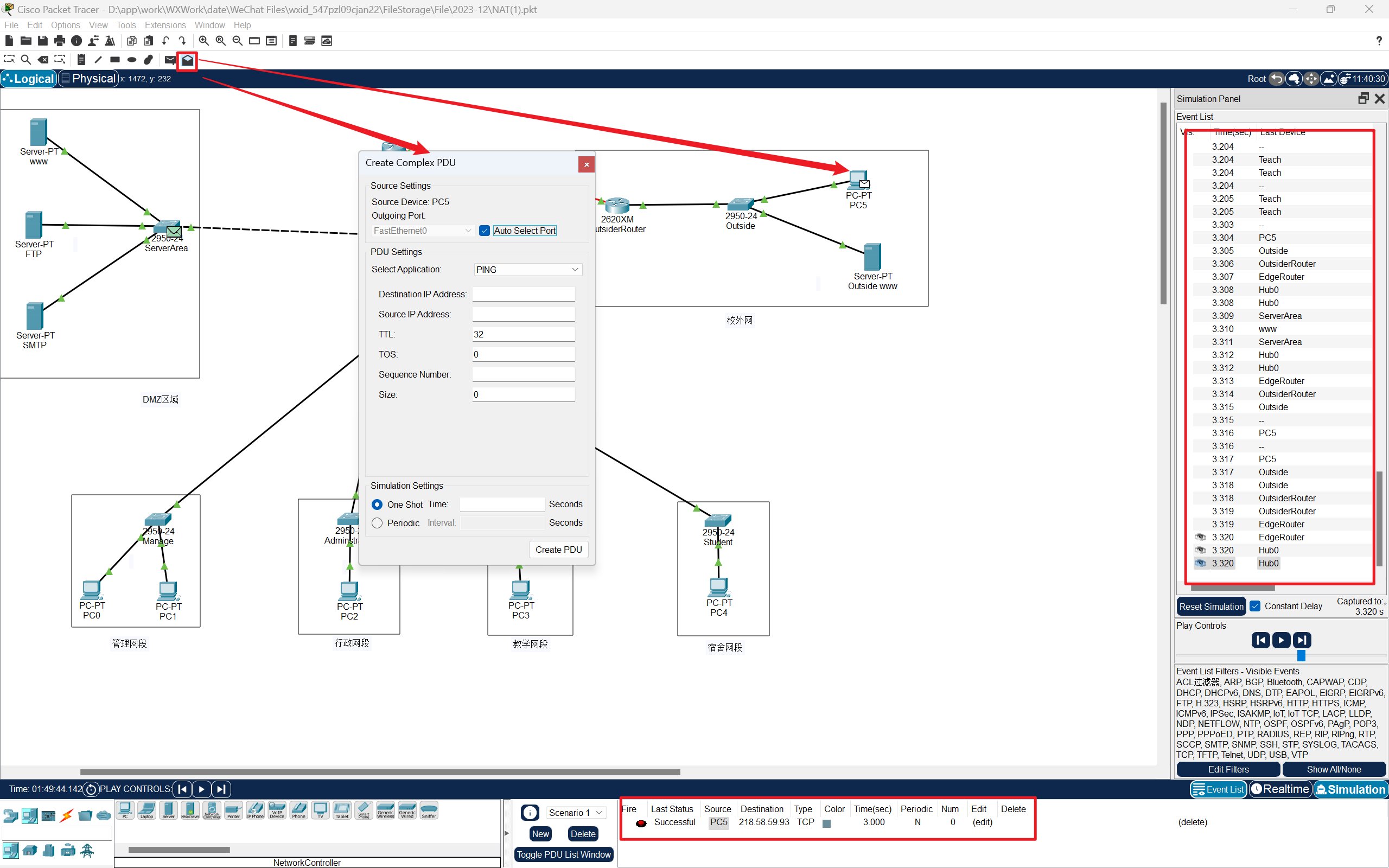
- 步骤1.3实验结果分析
我们在Simulation Panel-Event List中单击3.317s的EageRouter上的PDU,调出PDU Information对话框,在OSI Model选项卡中我们可以清楚的看到IP地址的转换过程,OSI Model下方的英文信息说明这一点。
- 配置动态网络地址转换并完成相应的测试。(注明每行配置命令的作用)
将管理网段、行政网段的内部私有IP动态NAT到218.58.59.95和218.58.59.96。
- 步骤2.1
下面我们将管理网段(192.168.2.0)、行政网段(192.168.3.0)的内部私有IP动态转换到218.58.59.95和218.58.59.96。配置命令如下:
EdgeRouter#config t
EdgeRouter(config)# access-list 1 permit 192.168.3.0 0.0.0.255
EdgeRouter(config)# access-list 1 permit 192.168.2.0 0.0.0.255
EdgeRouter(config)#exit
EdgeRouter#config t
EdgeRouter(config)#ip nat pool mypool 218.58.59.95 218.58.59.96 netmask 255.255.255.0
EdgeRouter(config)#ip nat inside source list 1 pool mypool
EdgeRouter(config)#interface fa0/0
EdgeRouter(config-if)#ip nat inside
EdgeRouter(config-if)#interface s0/0
EdgeRouter(config-if)#ip nat outside
- 步骤3.2
我们来测试一下刚才的配置。
我们建立两个Complex PDU格式
图中0号PDU和1号PDU的Successful状态分别说明管理网段和行政网段可以访问218.58.59.100.3上的HTTP资源。
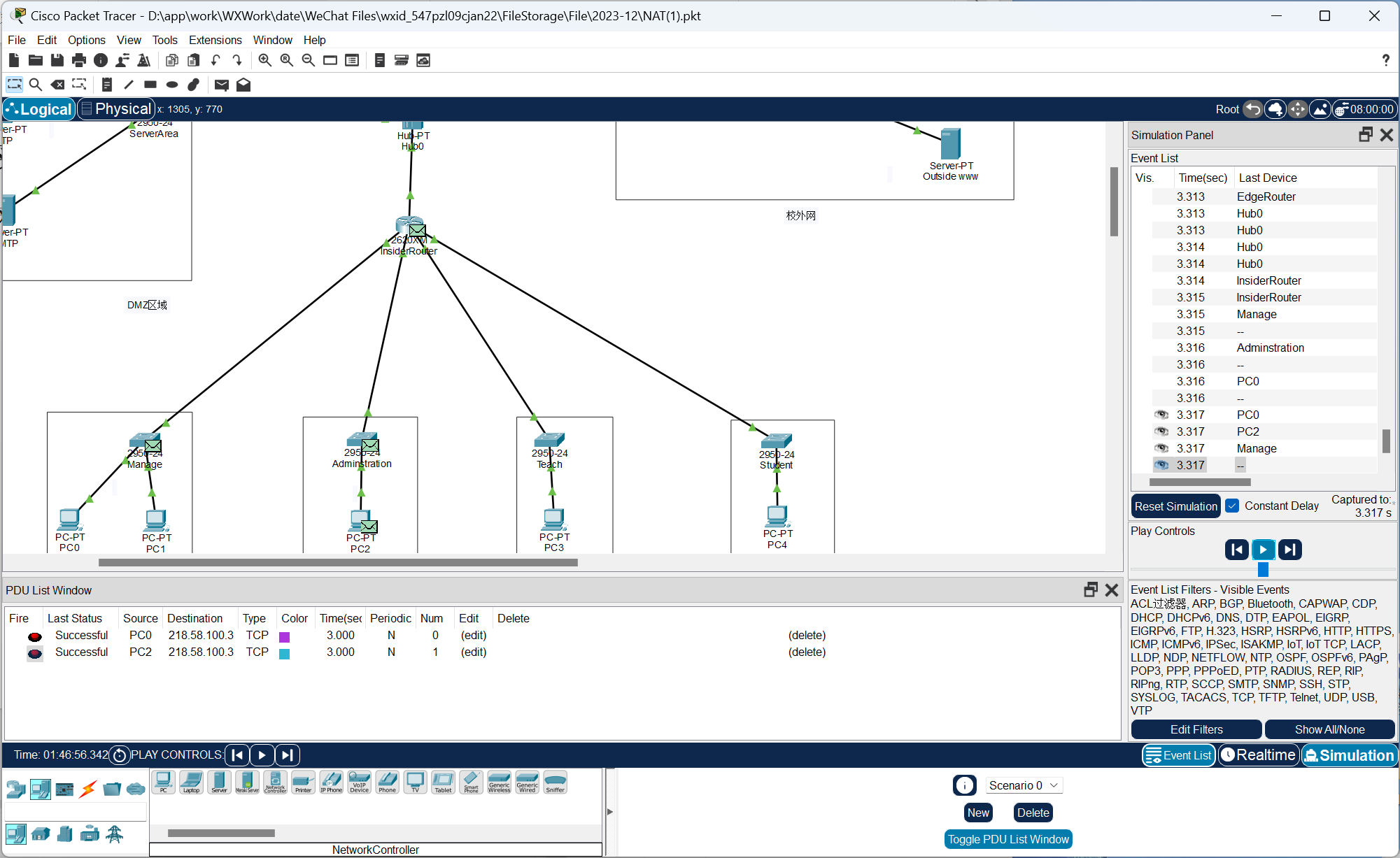
- 步骤2.3
实验结果分析
我们分别调出两个数据包在EdgeRouter上的PDU Information 面板,在各自OSI Model选项卡中我们可以清楚的看到各自的Ip地址的转换过程。



 浙公网安备 33010602011771号
浙公网安备 33010602011771号